Lietojumprogrammas ielādes kļūda 5: 0000065434 ir kļūda, kas parādās pēc Steam spēles palaišanas, un tā neļauj to vispār spēlēt. Kļūda parādās vairākās Steam spēlēs, tostarp The Elder Scrolls Oblivion, The Elder Scrolls Morrowind, Fallout series utt.
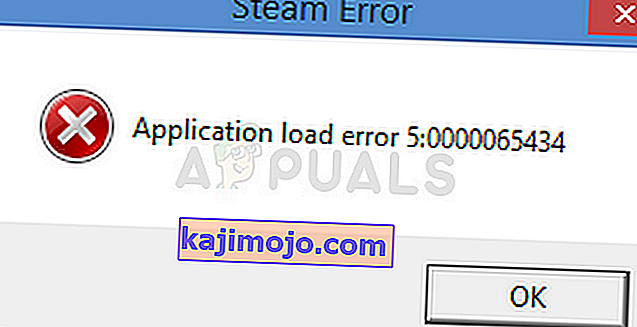
Kļūda parādās vairāku iemeslu dēļ, īpaši, ja vēlaties Steam spēles modificēt manuāli vai izmantojot Nexus Mod Manager. Tas bieži parādās spēlējot Bethesda spēles, kā redzams no iepriekšējās rindkopas, bet šķiet, ka tā ir tikai sakritība. Dažām metodēm var būt nepieciešama uzlabota problēmu novēršana, taču lielākoties problēmu var viegli atrisināt.
Kas izraisa lietojumprogrammas ielādes kļūdu 5: 0000065434
Kļūdas cēlonis bieži ir tas, ka spēles instalācija neatrodas vienā mapē ar Steam instalāciju, kā rezultātā kļūda tiek atrisināta, atskaņojot Steam izpildāmo failu mapē vai saistot to, izmantojot noteiktas komandas komandu uzvednē.
Problēmu var izraisīt arī kļūdaini spēļu faili, kas jāpārlādē, vai vienkārši kešatmiņa, kas jāatjauno.
1. risinājums: izdzēsiet spēles mapi dokumentos
Šis risinājums mēdz būt viens no vienkāršākajiem, un tāpēc mēs vēlējāmies to vispirms parādīt, lai jūs to varētu izmēģināt. Spēles mapes dzēšana dokumentos var būt ļoti svarīga, jo tā atiestatīs dažus iestatījumus un sāks spēli no jauna.
Tomēr jums jābūt ļoti uzmanīgam, jo daudz spēļu izmanto šo mapi, lai ievietotu saglabāšanas failus, kas aiztur jūsu spēles procesu, un jums vienmēr ir jādublē šie faili. Tie atrodas vai nu turpat mapē, vai apakšmapē, kas nosaukta pašsaprotami. Neatkarīgi no spēles, ar kuru jūs cīnāties, jums vienmēr jāveic Google meklēšana, lai redzētu, kur faili ir saglabāti, un pirms turpināt risinājumu, saglabājiet tos citā mapē.
- Atveriet šo datoru jaunākās Windows operētājsistēmas versijās vai My Computer - vecākās, atkarībā no instalētās.
- Jūs varat nokļūt, atverot Windows Explorer saskarni, uzdevumjoslā noklikšķinot uz ikonas Bibliotēkas vai atverot jebkuru mapi un navigācijas rūtī loga kreisajā pusē noklikšķinot uz Dokumenti / Mani dokumenti.
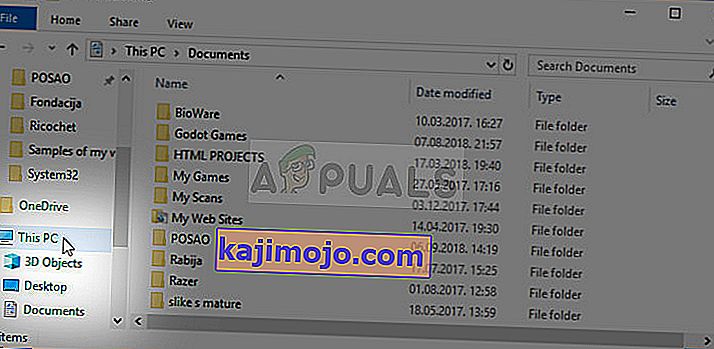
- Meklējiet mapi, kuras nosaukums ir tieši tā spēle, kuru mēģināt novērst. Tas var būt tur vai apakšmapē dokumentu iekšpusē ar nosaukumu Manas spēles.
- Ar peles labo pogu noklikšķiniet uz mapes un parādītajā konteksta izvēlnē izvēlieties opciju Dzēst. Apstipriniet savu izvēli izdzēst mapi un atkārtoti atveriet spēli, lai redzētu, vai joprojām parādās lietojumprogrammas ielādes kļūda 5: 0000065434.
2. risinājums: ievietojiet izpildāmo Steam.exe spēles mapē
Šis ir vēl viens diezgan vienkāršs risinājums, kuru jums vajadzētu izmēģināt, pirms dodaties uz sarežģītākiem risinājumiem. Šī metode ir īpaši noderīga lietotājiem, kuriem Steam ir instalēts citā diskā, nevis spēlē, kurā tiek izmesta šī kļūda. Tas ir patiešām vienkārši, un problēmu novēršanas laikā to patiešām nevajadzētu izlaist.
- Pārejiet uz savu Steam saknes mapi. Ja Steam klienta instalēšanas laikā neesat veicis izmaiņas attiecībā uz nepieciešamo instalācijas mapi, atkarībā no operētājsistēmas tai jābūt Vietējais disks >> Programmas faili vai Programmas faili (x86).
- Tomēr, ja darbvirsmā ir programmas Steam saīsne, varat vienkārši ar peles labo pogu noklikšķiniet uz tā un parādītajā konteksta izvēlnē izvēlieties opciju Atvērt faila atrašanās vietu.
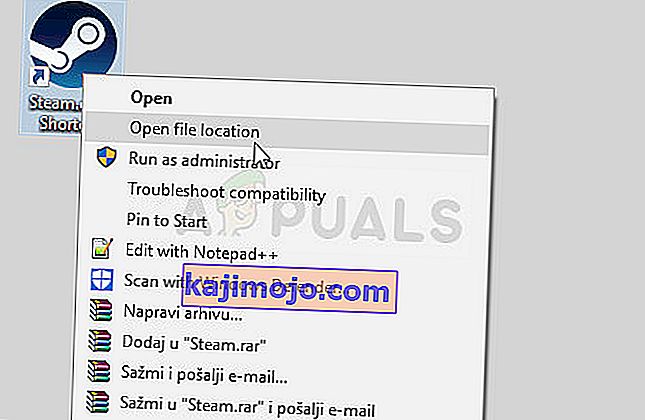
- Kad tiek atvērta mape Steam, jāizvēlas izpildāmais fails Steam.exe, tāpēc pārliecinieties, ka ar peles labo pogu noklikšķiniet uz tā un izvēlaties kopiju. Pēc tam atrodiet bibliotēkas mapi, kurā atrodas jūsu problemātiskā spēle (noklusējuma atrašanās vieta ir Steam >> steamapps >> common) un pārliecinieties, ka esat to atvēris.
- Ar peles labo pogu noklikšķiniet šajā logā un konteksta izvēlnē izvēlieties opciju Ielīmēt, lai ielīmētu izpildāmo failu Steam.exe. Mēģiniet vēlreiz palaist spēli, lai pārbaudītu, vai kļūda joprojām parādās.
Piezīme: Ja izmantojat Nexus Mod Manager, mēģiniet arī ievietot izpildāmo failu Steam.exe mapē Nexus Mod Manager, kurai vajadzētu atrasties galvenā lokālā diska diska mapē Program Files, ja laikā nemainījāt tā atrašanās vietu instalāciju.
3. risinājums: izmantojiet noderīgu komandu kopu
Šo nākamo metodi var uzskatīt par iepriekšējās versijas uzlaboto versiju, jo jūs tagad saistāt izpildāmo failu Steam.exe ar mapi, kas faktiski maldinās Steam klientu, domājot, ka spēle ir instalēta tur, kur tai vajadzētu būt. Šī metode ir palīdzējusi neskaitāmiem lietotājiem, un noteikti ir vērts to uzņemt.
Pirmkārt, jums jāņem vērā divas vietas. Steam instalācijas saknes mape, kas ir tā pati mape, uz kuru pārvietojāties iepriekšējā darbībā, un tā var būt jebkas, ko izvēlējāties instalēšanas laikā. Pēc noklusējuma ceļam jābūt:
C: \ Program Files (x86) \ Steam
Otrkārt, jums jānoskaidro bibliotēkas atrašanās vieta, kur atrodas problemātiskās spēles instalācija. Lielākā daļa lietotāju, kas cieš no šīs problēmas, saskaras ar problēmu, jo spēle atrodas kaut kur citur, bet noklusējuma ceļš ir:
C: \ Program Files (x86) \ Steam \ steamapps \ common
Mēs atsauksies uz šīm vietām kā un jums būs jāizmanto formāts, kas redzams iepriekš komandās, kuras mēs palaidīsim tālāk.
- Meklējiet “Komandu uzvedne”, ierakstot šo tekstu tieši izvēlnē Sākt vai nospiežot meklēšanas pogu blakus tai. Ar peles labo pogu noklikšķiniet uz pirmā rezultāta, kas parādīsies augšpusē, un atlasiet kontekstizvēlnes ierakstu “Run as administrator”.
- Varat arī izmantot Windows logotipa taustiņu + R taustiņu kombināciju, lai palaistu dialoglodziņu Palaist. Parādītajā dialoglodziņā ierakstiet “cmd” un izmantojiet taustiņu kombināciju Ctrl + Shift + Enter, lai palaistu komandu uzvedni ar administratora tiesībām.
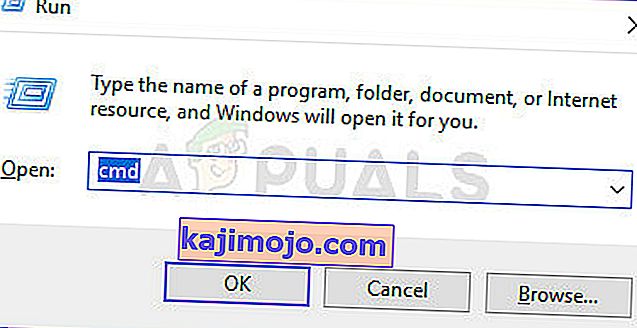
- Ievadiet šādu komandu kopu un pārliecinieties, ka pēc katras ievadīšanas nospiediet taustiņu Enter, lai to apstiprinātu. Gaidiet ziņojumu “Operācija pabeigta veiksmīgi” vai kaut ko līdzīgu, lai uzzinātu, ka komanda ir darbojusies un jūs neesat pieļāvis kļūdas.
cd "” mklink "steam.exe" "\ steam.exe"
Piezīme . Neaizmirstiet pēdiņas. Pēc tam, kad ierakstījāt SteamFolder ierakstu, tam nekavējoties jāseko pretreakcijai ar tekstu “steam.exe”.
- Atkārtoti atveriet problemātisko spēli Steam un pārbaudiet, vai tā tagad tiks palaista pareizi.
4. risinājums: pārbaudiet spēles failu integritāti
Šī ir vēl viena metode, kas spēj atrisināt vairāk nekā pusi ar Steam spēli saistīto kļūdu un problēmu, un lietojumprogrammas ielādes kļūda 5: 0000065434 kļūda nav izņēmums. Šo metodi izmanto, lai no spēles instalēšanas mapes atkārtoti lejupielādētu trūkstošos vai bojātos failus, un tai vajadzētu palīdzēt jums novērst problēmu, kā tas tika darīts neskaitāmiem citiem lietotājiem.
- Atveriet lietotni Steam, veicot dubultklikšķi uz tā ieraksta darbvirsmā vai meklējot to izvēlnē Sākt, vienkārši noklikšķinot uz izvēlnes Sākt pogas, ierakstot “Steam”.
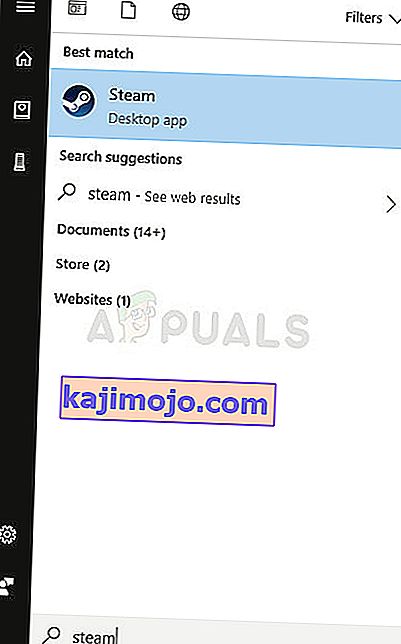
- Pārejiet uz cilni Bibliotēka Steam klientā izvēlnē, kas atrodas loga augšdaļā, un atrodiet spēli, kas jums piedāvā problēmas to spēļu sarakstā, kuras esat piesaistījis savam Steam kontam.
- Ar peles labo pogu noklikšķiniet uz spēles ieraksta bibliotēkā un parādītajā konteksta izvēlnē izvēlieties opciju Rekvizīti. Noklikšķiniet, lai logā Rekvizīti atvērtu cilni Vietējie faili, un noklikšķiniet uz pogas Pārbaudīt spēles failu integritāti.
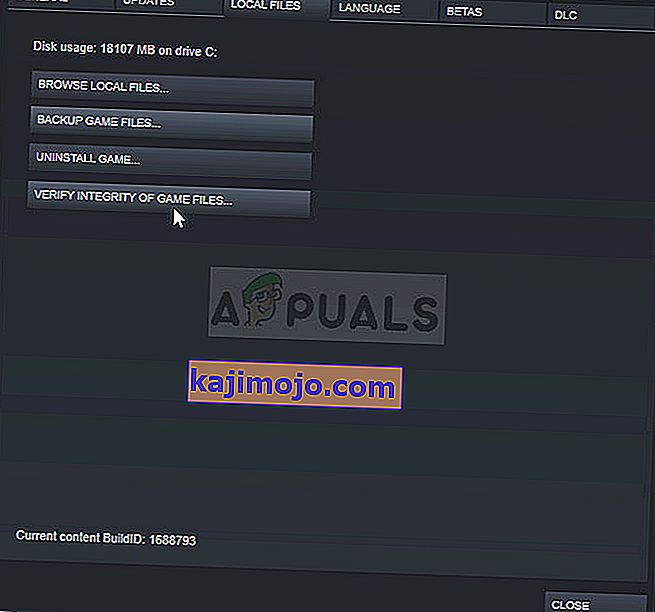
- Pagaidiet, līdz spēles process ir beidzis pārbaudīt spēles failus, un pēc tam mēģiniet restartēt spēli, lai redzētu, vai problēma joprojām parādās.
5. risinājums: restartējiet Steam kā administrators
Ja Steam klients atkal rīkojas, kā tas ir ieradums, problēmu var novērst, vienkārši aizverot Steam un atkārtoti atverot to, jo tas noderēja dažiem laimīgajiem lietotājiem. Citi iesaka, ka, palaižot Steam kā administratoru, izdevās atrisināt problēmu, un viņi par to vairs nekad nav dzirdējuši. Šī metode ir šo vienkāršo labojumu kombinācija, tāpēc pārliecinieties, ka esat to izmēģinājis, lai pārliecinātos.
Ar peles labo pogu noklikšķiniet uz ikonas Steam, kas atrodas sistēmas teknē (ekrāna apakšējā labajā stūrī) un izvēlieties opciju Exit, lai pilnībā aizvērtu Steam klientu.
- Uzgaidiet kādu laiku, pirms mēģināt atrast Steamapp lietotni darbvirsmā vai pārlūkojot to File Explorer. To var meklēt arī izvēlnē Sākt, ar peles labo pogu noklikšķiniet uz tā rezultāta un izvēlieties Atvērt faila atrašanās vietu.
- Jebkurā gadījumā ar peles labo pogu noklikšķiniet uz izpildāmā faila Steam.exe, kad esat to atradis, un izvēlieties Palaist kā administrators.
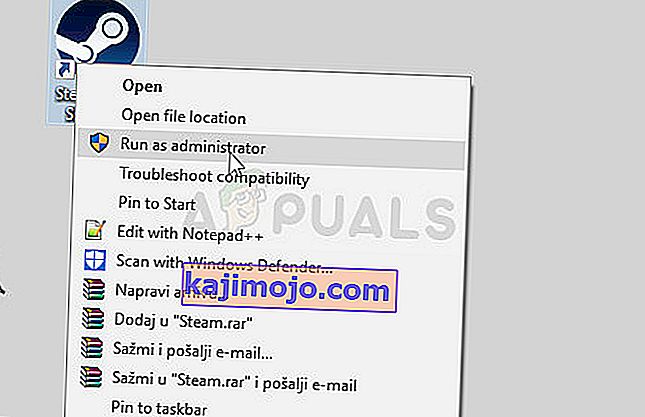
- Tagad problēma būtu jāatrisina. Tomēr, ja problēma joprojām pastāv nākamajā reizē, kad mēģināt palaist spēli, varat iestatīt, lai lietotne vienmēr darbotos kā administrators. Vēlreiz ar peles labo pogu noklikšķiniet uz izpildāmā faila un izvēlieties Properties.
- Noklikšķiniet, lai atvērtu cilni Saderība, sadaļā Iestatījumi atzīmējiet izvēles rūtiņu blakus opcijai “Palaist šo programmu kā administratoru” un noklikšķiniet uz Labi. Atkārtoti atveriet Steam klientu un problemātisko spēli, lai redzētu, vai kļūda joprojām parādās.
6. risinājums: metode 4GB ielāpu lietotājiem (Fallout New Vegas)
4 GB plāksteri izmanto cilvēki, kuri ir pamanījuši atmiņas problēmas saistībā ar Fallout New Vegas spēli, kurā maks. Tomēr viņiem neizdodas pareizi palaist spēli, jo tiek parādīta lietojumprogrammas ielādes kļūda 5: 0000065434, un viņiem jāievēro tālāk sniegtie norādījumi.
Pirms sākat, jums būs jāapgūst spēles Steam App ID. Lai uzzinātu Steam spēles spēles ID, noklikšķiniet uz šīs saites, meklējiet atbilstošo spēli un kolonnā AppID pārbaudiet skaitļus.
- Atrodiet lejupielādējamā 4GB plākstera izpildāmo failu, kuru izmantojat spēles vadīšanai, ar peles labo pogu noklikšķiniet uz tā saīsnes un uznirstošajā izvēlnē izvēlieties Rekvizīti.
- Cilnē Īsceļi atrodiet tekstlodziņu Mērķis un ielīmējiet “-SteamAppId xxxxx” bez pēdiņām, kur “x” burti apzīmē faktisko lietotnes ID.
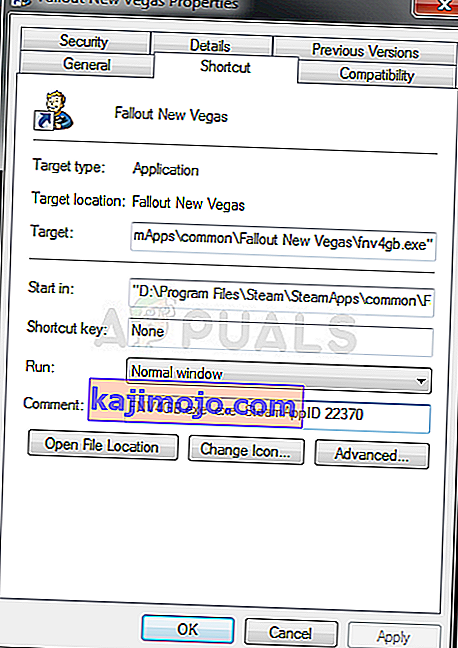
- Mēģiniet atsākt spēli un pārbaudiet, vai kļūda joprojām parādās, palaižot Fallout New Vegas.
7. risinājums: labojums GeForce Experience lietotājiem
Šis labojums ir ļoti piemērojams GeForce Experience lietotājiem, kuri mēģina spēli pievienot programmas Gamestream sarakstam. Spēli vienkārši neizdodas palaist, un tā palaišanas vietā tiek parādīta lietojumprogrammas ielādes kļūda 5: 0000065434. Labojums ir diezgan vienkāršs, un to var viegli izpildīt, veicot tālāk norādītās darbības.
- Atveriet lietotni Steam, veicot dubultklikšķi uz tā ieraksta darbvirsmā vai meklējot to izvēlnē Sākt, vienkārši noklikšķinot uz izvēlnes Sākt pogas, ierakstot “Steam”.
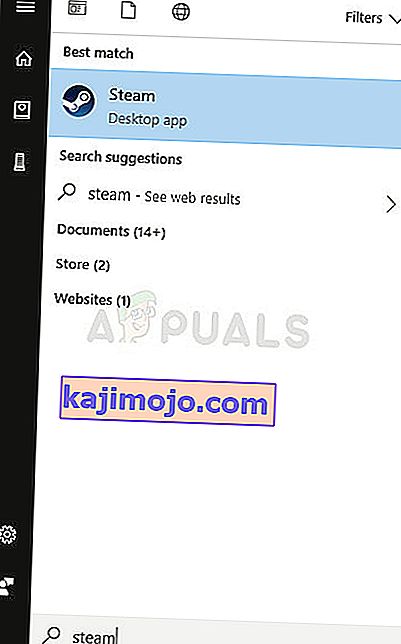
- Pārejiet uz cilni Bibliotēka Steam klientā izvēlnē, kas atrodas loga augšdaļā, un atrodiet spēli, kas jums piedāvā problēmas to spēļu sarakstā, kuras esat piesaistījis savam Steam kontam.
- Ar peles labo pogu noklikšķiniet uz spēles ieraksta bibliotēkā un parādītajā konteksta izvēlnē izvēlieties opciju Rekvizīti. Palieciet cilnē Vispārīgi un noklikšķiniet uz pogas Izveidot darbvirsmas saīsni.
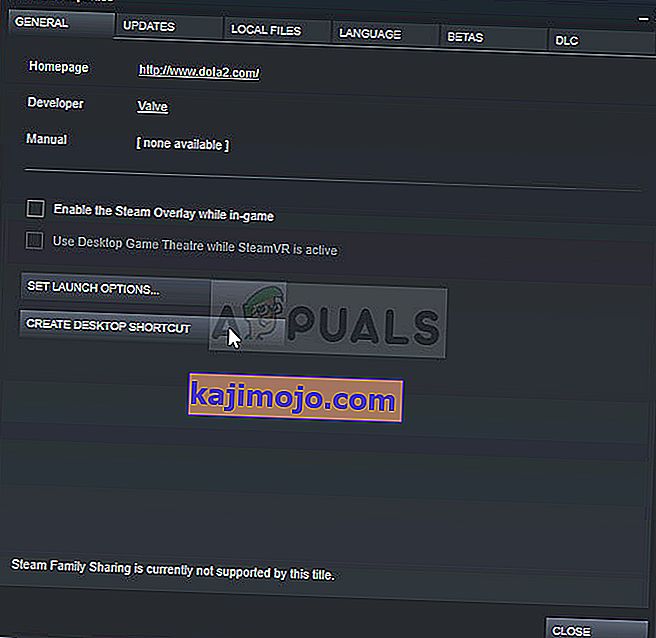
- Atveriet programmu GeForce Experience datorā, meklējot to izvēlnē Sākt, vienkārši ierakstot tās nosaukumu, atverot izvēlni Sākt. Kad tas tiek atvērts, loga augšējā labajā stūrī blakus lietotājvārdam noklikšķiniet uz zobrata izskata ikonas, lai atvērtu iestatījumus.
- Iestatījumu logā dodieties uz cilni Vairogs, un vajadzētu parādīties opcijai Gamestream. Velciet izveidotās spēles saīsni logā Spēles un lietotnes un mēģiniet palaist spēli, izmantojot GeForce Experience, lai redzētu, vai problēma joprojām parādās.
